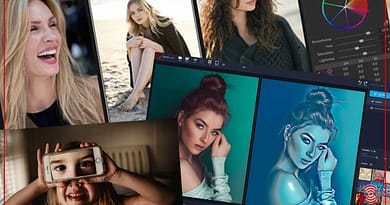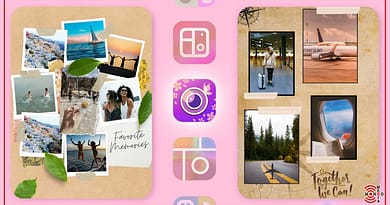Come togliere lo sfondo da un’immagine: metodi, app e programmi
Rimuovere lo sfondo da una foto può essere un compito arduo e laborioso, soprattutto se la progettazione grafica non è la tua professione. Allo stesso tempo, riuscire a togliere sfondo da un’immagine o scontornare foto per ricavare immagini da applicare su un altro sfondo è spesso essenziale per diversi motivi, personali o professionali.
Usare strumenti efficaci per eliminare lo sfondo da una foto è fondamentale per creare grafiche di alta qualità per la tua attività, sia che si tratti del tuo sito web o di campagne sui social media. La buona notizia è che esistono numerosissimi strumenti che ti potranno aiutare in questo compito: software desktop, plugin, strumenti online e app mobile possono permetterti di ottenere i risultati sperati in modo semplice e veloce.
In questa guida ti aiuteremo a cercare i metodi e gli strumenti per rimuovere lo sfondo dalle immagini, permettendoti di scegliere le migliori soluzioni tra opzioni gratuite e professionali.
Togliere sfondo immagine: metodi e strumenti
Prima di guidarti nella scelta del migliore servizio per eliminare lo sfondo da una foto, esaminiamo brevemente i principali metodi per ottenere i risultati desiderati. I vari programmi, infatti, usano uno o più di questi metodi e conoscerli ti permetterà di comprendere le potenzialità di ogni strumento.
- Metodo Manuale con la Penna o il Pennello: Questa è la tecnica tradizionale che prevede l’uso di uno strumento di selezione manuale come una penna o un pennello per scontornare una foto, tracciando il contorno dell’oggetto e separandolo dallo sfondo. Questo metodo richiede abilità e pazienza, ma offre un controllo molto preciso.
- Selezione a Colori: questo metodo funziona bene quando l’immagine ha uno sfondo uniforme che si distingue nettamente dall’oggetto principale. Si basa sulla selezione di un colore o di una gamma di colori e quindi elimina sfondo partendo da quella selezione.
- Selezione Magnetica: questo strumento segue i bordi di un oggetto in base al contrasto dei colori e alla differenza tra l’oggetto e lo sfondo.
- Maschera di Livello: è uno strumento che permette di nascondere o visualizzare parti di un’immagine. Creando una maschera di livello, puoi colorare le aree che desideri mantenere e quelle che desideri nascondere, offrendo un controllo dettagliato sulla rimozione dello sfondo.
- Strumento Bacchetta Magica: adatto a sfondi con colori uniformi, questo strumento seleziona automaticamente aree dell’immagine in base al colore e alla tolleranza impostata.
- Tecniche di Fusione: Se lavori con immagini che hanno sfondi trasparenti o sfondi che si desidera unire con un altro sfondo, puoi utilizzare tecniche di fusione per integrare l’oggetto in un nuovo ambiente.
La scelta del metodo dipende dalla natura dell’immagine, dal tipo di sfondo e dalla precisione richiesta. In molti casi, potrebbe essere necessario combinare più metodi per ottenere il risultato desiderato.
Programmi desktop per togliere lo sfondo da un’immagine
Gli strumenti per rimuovere lo sfondo dalle immagini o semplicemente scontornare foto sono numerosissimi. Iniziamo dai programmi per desktop, partendo da quelli più semplici e spesso preimpostati nei nostri PC, a quelli più complessi e professionali.
Come rimuovere lo sfondo da un’immagine con Paint
Iniziamo dalle basi. Se devi semplicemente ritagliare sfondo da una foto, puoi affidarti a Paint, il programma di grafica che si trova preinstallato su tutti i PC con sistema operativo Windows. Per togliere lo sfondo con Paint, apri l’immagine cliccando il mouse a destra e vai su Apri con > Paint. Una volta aperta la foto, ti basterà cliccare sull’icona dell’omino in alto a sinistra: in questo modo otterrai uno sfondo trasparente.
Quello appena descritto è il metodo più semplice e veloce, ma ne esiste un altro: premi sul pulsante Seleziona nella parte superiore, scegli Seleziona figura a mano libera e segui la linea di contorno dell’area da rimuovere. Ovviamente, il risultato di questa operazione dipenderà dalla precisione del tratto. A questo punto, clicca nuovamente su Seleziona e scegli Inverti selezione. Potrai trascinare il disegno al di fuori dall’area di disegno e quindi salvarlo.
Esiste infine una versione avanzata di questo programma, Paint 3D. è disponibile a partire da Windows 10 e dispone di uno strumento di selezione semplice ma molto più preciso della versione base.
Anteprima: togliere lo sfondo dalle foto per macOS
Per il sistema operativo macOS esiste un’app predefinita e semplice da usare. SI chiama Anteprima ed è un lettore di immagini e file che dispone di funzionalità decisamente utili. Come fare?
Per eliminare lo sfondo da una foto con Anteprima, similmente a quanto abbiamo detto riguardo Paint, dovrai aprire l’immagine selezionando le voci Apri con > Anteprima. Una volta aperta la foto, vai sulla matita in alto e clicca il quadrato tratteggiato a sinistra; infine, seleziona il Laccio smart dal menu. A questo punto, con il cursore potrai tracciare una linea rossa lungo il bordo del soggetto da separare dallo sfondo. Clicca su Ritaglia in alto a destra e quindi sul tasto Converti. A questo punto lo sfondo sarà rimosso e potrai salvare la tua creazione dal menu File.
Eliminare sfondo immagine e scontornare foto con Photoshop: la scelta professionale
Come potremmo non indicare un gigante della fotografia come Adobe Photoshop? Nel corso degli anni, il software ha guadagnato sempre maggiore popolarità e credibilità grazie alla sua precisione professionale, al tipo di lavoro fluido e all’ampia scelta di strumenti che mette a disposizione.
Su Photoshop esiste una serie praticamente infinita di strumenti manuali, automatici e semiautomatici per eseguire attività anche simili ma a diversi livelli di abilità. Ed è anche un programma per scontornare immagini online tra i più precisi e professionali, che consente di ottenere una rimozione precisa dello sfondo.
Se vuoi imparare come rimuovere lo sfondo da una foto con Photoshop, devi sapere che basta seguire pochi passaggi. Una volta aperta l’immagine da modificare, attiva la modalità Maschera veloce: si trova all’icona in basso a sinistra raffigurata da un rettangolo con il cerchio. Seleziona il colore nero e usa lo strumento pennello per colorare lo sfondo dell’immagine.
A questo punto sarà possibile disattivare la modalità Maschera veloce. Puoi scegliere uno strumento di Selezione sulla barra degli strumenti a sinistra e dopo avere scelto clicca su Seleziona inverso. Per sistemare meglio i bordi, ti basterà cliccare sullo strumento in alto a destra Migliora bordi, usando le barre di regolazione. Infine, clicca su Ok.
La tua foto è pronta per essere incollata su una nuova immagine, che potrai creare alla voce Nuovo. Una volta scelte le dimensioni e le caratteristiche che questa nuova immagine dovrà avere, sistema lo sfondo con Contenuto sfondo, usando, ad esempio, l’opzione Trasparente. Infine, usa il comando OK e il gioco è fatto.
Photoshop è un programma che richiede un abbonamento: appartiene alla suite di Adobe Creative Cloud e prevede una prova gratuita di 30 giorni. Se le tue esigenze non si limitano a poche operazioni e cerchi un prodotto professionale, sicuramente si tratta del software più consigliato in assoluto.
GIMP: una soluzione open-source per rimuovere sfondo foto
Se stai cercando un’alternativa gratuita a Photoshop, Il programma GIMP per togliere sfondo immagine è particolarmente consigliato. Questo software permette di selezionare rapidamente un oggetto o di usare una linea retta automatica. Grazie al suo algoritmo, il software gratuito di rimozione dello sfondo è in grado di gestire anche sfondi difficili in pochi minuti. Una volta terminato, puoi salvare l’immagine senza sfondo come PNG da impiegare successivamente nei tuoi progetti creativi.
I punti di forza di questo prezioso strumento di rimozione sfondo sono la gratuità, l’assenza di pubblicità e la versatilità: è disponibile, infatti, per tutti i sistemi operativi. Tra gli svantaggi di GIMP, segnaliamo che il tempo di caricamento può essere lento. Inoltre, non si tratta di un programma intuitivo e questo potrebbe portare ad una certa difficoltà iniziale. Superata la curva di apprendimento, però, il programma resta consigliatissimo anche per scontornare foto.
Ma come usare GIMP per togliere lo sfondo ad un’immagine? Per scaricare il programma puoi collegarti sul sito ufficiale e cliccare su Download x.x.xx e poi sulla voce Download GIMP x.x.xx directly. Una volta scaricato, installa il programma seguendo le normali procedure di download del tuo sistema operativo.
A questo punto, il metodo da seguire per ottenere immagine senza sfondo è molto simile a quello che abbiamo usato per Photoshop. Imposta l’immagine selezionando Apri e poi File. Scegli l’opzione Maschera veloce dal menu Seleziona e noterai che l’immagine si sarà colorata in rosso. A questo punto potrai selezionare lo Strumento tracciati, cliccando sulla penna stilografica. Ripassa i contorni del soggetto cliccando ripetutamente in punti vicini tra loro, in modo da avere tutte le ancore vicine e aderenti al profilo del soggetto.
A questo punto per scontornare la foto potrai disabilitare la maschera veloce usando il comando Commuta maschera veloce, clicca su Selezione dal tracciato e poi scegli Inverti dal menu Seleziona. Una volta seguiti questi passaggi, potrai rimuovere lo sfondo dalla foto, avendo cura di sfumare leggermente la selezione per evitare di ottenere un effetto tagliato. Puoi scegliere l’opzione Sfuma e impostare il valore di 3000 alla voce Selezione sfumata di. Dopo aver scelto Ok, ti basterà cliccare su Canc/Backspace e salvare l’immagine scontornata, che potrai usare senza sfondo o incollare su un’altra immagine.
Togliere sfondo immagine: PhotoWorks
PhotoWorks è un editor di foto per Windows e macOS basato sull’intelligenza artificiale che ti aiuta a ritagliare qualsiasi sfondo in pochi minuti. Dopo aver scaricato il programma sul sito ufficiale e caricata l’immagine da scontornare, saranno sufficienti pochi passaggi. Dovrai applicare solo pochi tratti del pennello verde per delineare il soggetto che desideri conservare. Poi potrai segnare lo sfondo con il pennello rosso. A questo punto, se necessario potrai modificare la selezione. L’aspetto più interessante di questo software è che non ti è richiesta una precisione estrema: sarà infatti l’intelligenza artificiale a fare il lavoro per te.
Usare PhotoWorks è piuttosto semplice. Al termine dell’operazione di scontorno foto, potrai salvare la tua immagine come JPEG con uno sfondo bianco o come PNG con uno sfondo trasparente. In alternativa, puoi scegliere un nuovo sfondo per immagine dalla raccolta integrata. Grazie alla sua interfaccia intuitiva, il programma si adatta perfettamente anche agli utenti inesperti.
Con PhotoWorks è possibile non solo rimuovere lo sfondo dalle immagini e sostituirlo, ma anche cancellare oggetti indesiderati in pochissimi passaggi, trasformare i colori del cielo e correggere immagini sfocate, prospettive e atmosfere. Dispone infatti di numerosissimi effetti fotografici capaci di trasformare le immagini più anonime in veri capolavori. Il tutto in modo semplice e intuitivo, grazie alla sua interfaccia user-friendly.
Tra gli svantaggi, fino a questo momento PhotoWorks non dispone di una versione per Mac. Inoltre, non è gratuito: dopo i primi 5 giorni di prova bisogna passare ad uno dei piani in abbonamento, a partire da 14 euro. Quello che possiamo dire, però, è che ne vale assolutamente la pena: come software per rimuovere sfondo dalle foto, PhotoWorks possiede funzionalità eccellenti.
Elimina sfondo con PowerPoint
Se hai bisogno di togliere sfondo dalle foto e il tuo computer funziona con Windows, sicuramente conosci PowerPoint. Questo programma, oltre a essere fondamentale per chi crea presentazioni per studio o lavoro, offre la possibilità di eliminare sfondo dalle immagini nelle diapositive. Così facendo, si evita il passaggio tra vari programmi, ottimizzando il processo di scontorno foto online. La funzione di rimozione dello sfondo risulta particolarmente efficace con immagini dove c’è una netta distinzione tra soggetto e sfondo. E, nel caso in cui PowerPoint non riconosca perfettamente le aree da conservare, lo strumento ti consente di apportare manualmente le necessarie correzioni.
Servizi online per rimuovere sfondi
Se non vuoi effettuare il download di programmi o app, esistono diversi strumenti per cancellare lo sfondo dalle immagini online.
Remove.bg: togliere sfondo immagine online in pochi secondi
Per eliminare lo sfondo nelle foto online, ti straconsigliamo Remove.bg, leader tra i suoi concorrenti basati su browser. Questo programma intelligente, che puoi sperimentare visitando la pagina ufficiale, è in grado di gestire anche compiti complicati. Tra tutti, riesce a riconoscere peli o pellicce e a rimuovere con precisione l’area circostante per scontornare immagini nei dettagli. Sorprendentemente, tale precisione non richiede molto tempo: le foto caricate saranno pronte in un batter d’occhio.
Dispone di un algoritmo di intelligenza artificiale e presenta funzionalità professionali. Tuttavia, la versione gratuita è fortemente limitata, perché rende il servizio utilizzabile ai soli fini personali e permette di elaborare immagini a bassa risoluzione. Per superare questi limiti sarà necessario abbonarsi alla versione Premium, a partire da 9 euro al mese.
PhotoRoom: scontornare immagine online
Un sito che permette di scontornare foto gratis è PhotoRoom. Rende trasparente lo sfondo di un’immagine con pochi passaggi: basta visitare il sito ufficiale e caricare o trascinare l’immagine a cui vuoi rimuovere lo sfondo. Semplice, veloce e gratuito.
Edit Photos for Free: se vuoi un tutorial
Uno tra i migliori servizi per togliere lo sfondo alle foto online è Edit Photos for Free. Non richiede alcuna registrazione, è semplice da usare e non prevede l’uso di plugin o download di sorta. Per usarlo è sufficiente andare sul sito ufficiale, cliccare su Close per chiudere il tutorial iniziale e trascinare la foto da modificare nel box chiamato Drop image.
A questo punto, con il pennello giallo puoi seguire i bordi del soggetto. Subito dopo puoi selezionare il pennello verde per evidenziare l’area da lasciare e, infine, il pennello rosso per colorare lo sfondo. Infine, cliccando su Play al centro potrai vedere l’anteprima della foto, che puoi modificare ancora per migliorare il risultato.
InPixio BG: cambia sfondo con AI
Abbiamo già parlato di InPixio tra le migliori app per modificare foto. Esiste una versione online di questo servizio che permette di rimuovere lo sfondo dalle tue foto in modo immediato: InPixio BG. È disponibile sia in versione gratuita sia in abbonamento.
La versione gratuita fornisce un servizio di rimozione dello sfondo online che impiega un algoritmo AI per cancellare gli oggetti indesiderati dallo sfondo della tua foto. L’app dispone anche di strumenti di ritocco che permettono di selezionare lo sfondo con maggiore precisione. Sono però disponibili sono se sottoscrivi l’abbonamento. Con la versione gratuita, comunque, non ci sono limiti alle foto che potrai scontornare.
Usare InPixio BG è semplice: una volta aperta la pagina web, ti basterà caricare o trascinare la foto nel riquadro. A questo punto, procedi a scontornare l’immagine e infine salva la tua creazione. Puoi salvare la tua foto come file JPG a sfondo bianco o usare le immagini di sfondo preimpostate: qui potrai incollare il soggetto che avevi privato del contorno.
Photopea: precisione online
Abbiamo già incontrato Photopea tra i migliori programmi per modificare foto. Ha un’interfaccia molto simile a GIMP e Photoshop e funziona senza alcuna necessità di scaricare programmi. Dispone di strumenti, filtri foto ed effetti di ogni tipo. Tra le sue funzionalità, quella di rimuovere lo sfondo alle foto online è precisa e semplice da usare. Per scorpire questo prodotto visita il sito ufficiale.
RImuovi sfondo con Clipping Magic
Un altro servizio web che permette di scontornare le foto online è Clipping Magic. La sua caratteristica principale è la precisione: con l’aiuto dell’intelligenza artificiale, riesce a tagliare anche lo sfondo intorno a capelli e pelliccia. Tra gli svantaggi, segnaliamo che questo servizio non è gratuito: anche se rimuovere lo sfondo delle foto non richiede abbonamenti, per scaricare i file è necessario acquistare dei crediti disponibili solo in abbonamento. Quanto costa? Con la somma di 3,99 dollari sarà possibile scaricare 15 file. Lo trovi al sito ufficiale per il download.
Photoscissors
Si tratta di una delle migliori scelte per modificare lo sfondo delle foto online. Non sono richieste competenze speciali per eliminare lo sfondo con questa app automatica. Funziona bene anche con oggetti difficili come capelli e pellicce. Tuttavia, la risoluzione massima dell’immagine è limitata, come la dimensione. La foto usata non dovrebbe essere più di 10 MB. Se le esigenze corrispondono a questa dimensione, allora PhotoScissors sarà uno strumento perfetto.
App mobile per togliere lo sfondo dalle immagini
Arriviamo ai metodi per rimuovere lo sfondo alle foto da smartphone o tablet. Le app che permettono di eseguire queste operazioni sono numerose e in realtà si tratta di funzioni che possiedono un po’ tutte le app fotoritocco gratis. Ci limitiamo quindi alle più semplici applicazioni per scontornare immagini, modificare sfondo foto online e ritagliare.
Foto di Apple
Se hai un iPhone, devi sapere che con l’app predefinita Foto è possibile rimuovere lo sfondo da una foto o anche dal fotogramma di un video. Per scontornare una foto, bisogna premere il dito sul soggetto e rilasciarlo subito dopo. A questo punto ti basterà cliccare su Copia o Condividi e avrai la possibilità di usare l’immagine senza contorno. Questo metodo è semplicissimo e permette di creare sticker per Whatsapp in modo immediato e divertente.
Abode Express
Per una soluzione semplice e immediata puoi usare l’app gratuita Adobe Express. Si tratta di un’applicazione disponibile sia per Android sia per iOS e iPadOS, che aiuta a rimuovere lo sfondo di un’immagine in modo semplice con pochi click. L’app è gratuita, ma dispone anche di una versione a pagamento a partire da 9,99 euro per sbloccare varie funzionalità.
Come scontornare una foto con Adobe Express? Non appena scaricata l’app, avviala e premi sul simbolo + in basso al centro., Seleziona Rimuovi Sfondo e concedi le autorizzazioni per dare accesso alla Galleria. Clicca su Aggiungi Immagine e Libreria foto, quindi puoi scegliere l’immagine da scontornare. Premendo su Fine, otterrai la tua foto con lo sfondo trasparente. Infine, con Salva potrai ritrovare l’immagine in galleria.
Togliere sfondo immagine: Canva
Forse è fin troppo scontato parlare di Canva, una delle migliori app in assoluto per apportare alle tue foto tutte le modifiche desiderate. Per togliere lo sfondo da una foto con Canva, è sufficiente caricare l’immagine e cliccare Cancella: lo sfondo sparirà in un attimo. Si tratta però di una funzione che non è offerta gratuitamente. Per cancellare lo sfondo dalle tue foto dovrai infatti creare un account e acquistare un abbonamento, sottoscrivendo almeno la prova gratuita di 15 giorni.
Per questa particolare funzionalità, Canva è decisamente veloce nell’eliminare lo sfondo, dispone di una buona qualità delle immagini e si presenta perfetto per preparare post e annunci sui social media. Segnaliamo la necessità di attivare un account in abbonamento e di caricare i dati di una carta di credito. Tuttavia, il costo è contenuto e le funzionalità di Canva meritano!
Background Eraser
Per coloro che usano dispositivi Android, una delle migliori app per rimuovere lo sfondo dalle tue foto è Background Eraser. Non occupa molta memoria sui dispositivi ed è immediato nel togliere lo sfondo da immagine automaticamente. Permette, comunque, di apportare modifiche e correzioni manuali. Come fare? Scarica l’app ufficiale da Play Store, basta ingrandire l’immagine e cancellare i dettagli rimasti dal primo “taglio”. Un aspetto da tenere in considerazione è che l’app non salva l’immagine originale, ma la sovrascrive. Per questa ragione, accertati di avere una copia della foto da modificare prima di lavorare con questa app.
Pixelcut
È una delle app con le migliori recensioni, disponibile sia per Android sia per iOS e iPadOS. Negli ultimi tempi l’app si è arricchita di funzionalità ed effetti fotografici con l’uso di IA. Oltre a rimuovere lo sfondo di una foto, Pixelcut permette di cancellare facilmente elementi nella foto, ricostruendo l’immagine pixel per pixel. L’app è gratuita ma prevede anche la versione in abbonamento.
Apowersoft Background Eraser
Si tratta di un’app ideale per gli utenti iPhone. I continui aggiornamenti hanno portato a migliorare nettamente le prestazioni di questa app: con l’intelligenza artificiale è ora possibile far riconoscere anche i contorni complicati. L’app è piuttosto costosa e, anche nella versione a pagamento, consente di lavorare su un numero limitato di immagini. L’abbonamento è automatico e il suo costo viene addebitato 24 ore prima della scadenza dell’abbonamento. Sarà necessario, dunque, cancellare per tempo la sottoscrizione per evitare spiacevoli addebiti.
Magic Eraser per iOS
Se cerchi un’applicazione per cancellare lo sfondo non solo dalle immagini salvate, ma anche dalle foto scattate al momento, puoi scegliere Magic Eraser per iPhone, da scaricare su App Store. Ti permette di ritagliare rapidamente, ma bisogna fare attenzione: se i colori sono simili, l’app può confondere il soggetto con lo sfondo. In questi casi, bisogna effettuare manualmente alcune operazioni, come correggere la tolleranza. Per distinguere meglio lo sfondo, ancora, puoi cliccare sull’icona con l’occhio. Forse, però, i passaggi da seguire sono troppi per una funzionalità semplice come quella di scontornare foto.
Come scegliere il programma giusto
Come per tutti gli strumenti digitali, non c’è “il” metodo migliore per scontornare foto online o per rimuovere uno sfondo. Tutto dipende dalle tue esigenze e preferenze: c’è chi preferisce usare software desktop, chi si affida a servizi online senza dover scaricare niente. C’è infine, chi preferisce usare sistemi di modifica sfondo online mediante il proprio smartphone.
I criteri di valutazione più frequenti sono di tre tipi:
- Prestazioni del programma o del servizio scelto, rispetto alle effettive esigenze di chi lo usa;
- Facilità d’uso e interfaccia intuitiva;
- Costo del servizio, da valutare sempre in base alle esigenze personali o professionali.
Considerazioni sulla privacy e la sicurezza degli strumenti online
Per aiutarti a scegliere il metodo di rimozione dello sfondo, infine, ti invitiamo a considerare gli aspetti legati alla privacy e alla sicurezza degli strumenti online.
Quando si utilizzano strumenti per togliere sfondo immagine online o per qualsiasi altro tipo di modifica, bisogna essere consapevoli delle questioni legate alla privacy. Ecco alcuni punti chiave da considerare:
Trasferimento di dati: Caricare un’immagine su una piattaforma online potrebbe portare a trasferire i dati contenuti nella foto a un server, che potrebbe trovarsi in un altro paese o continente. È importante leggere l’informativa per capire dove vengono conservati questi dati e per quanto tempo.
Privacy policy: Prima di utilizzare uno strumento online, è sempre una buona pratica leggere la politica sulla privacy del sito web. Questo ti aiuterà a comprendere come le tue informazioni vengono gestite, se vengono condivise con terze parti e quali sono i tuoi diritti in relazione ai tuoi dati.
Diritti sulle immagini: Alcuni servizi online potrebbero richiedere diritti sulle immagini caricate. Ciò significa che potrebbero utilizzare le tue foto per scopi pubblicitari o altri usi senza il tuo esplicito consenso. Assicurati di leggere attentamente i termini di servizio.
Sicurezza dei dati: Verifica se il sito web utilizza una connessione sicura (HTTPS) per garantire che le tue immagini e i tuoi dati siano trasmessi in modo sicuro. Inoltre, controlla se esistano opzioni per eliminare le tue immagini dal server del sito dopo l’elaborazione.
Alternative offline: Se la privacy rimane una preoccupazione primaria nonostante gli accorgimenti che ti abbiamo suggerito, potresti considerare l’uso di software offline o applicazioni desktop per eliminare lo sfondo dalle tue immagini. Questi strumenti solitamente elaborano le foto direttamente sul tuo dispositivo, riducendo i rischi associati alla condivisione online.
Domande frequenti per togliere sfondo immagine
Come rimuovere lo sfondo da un’immagine online?
Per rimuovere lo sfondo da un’immagine online, è possibile utilizzare uno dei numerosi strumenti disponibili, come remove.bg, InPixio Remove BG o PhotoRoom. Questi strumenti consentono di rimuovere lo sfondo da un’immagine in modo automatico e gratuito.
Qual è il miglior servizio di rimozione dello sfondo online?
Remove.bg è giudicato il miglior servizio elimina sfondo da utilizzare online. Il programma cancella automaticamente lo sfondo, quindi non bisogna selezionare nulla nell’immagine. Ma gli strumenti presenti nel web spesso confondono l’oggetto con l’area di sfondo. Per una rimozione dello sfondo più precisa e realistica, utilizza app desktop come PhotoWorks.
Qual è il miglior software gratuito per rimuovere lo sfondo da un’immagine?
Esistono diversi modi per rimuovere uno sfondo gratuitamente. Per cancellare lo sfondo sul tuo PC, usa GIMP. Per modificare gli sfondi su uno smartphone, scarica Background Eraser Mobile o Apowersoft Background Eraser. Per eliminare lo sfondo online, prova Remove.bg.
Qual è la migliore app per cambiare sfondo foto per PC?
GIMP è un’app per la cancellazione dello sfondo di livello professionale per PC disponibile per Windows, Linux e Mac. Ti consente di delineare con precisione l’oggetto per separarlo dallo sfondo o di farlo più velocemente utilizzando uno strumento automatico. Questa potente app ti aiuterà a rimuovere lo sfondo anche nei casi più complicati.